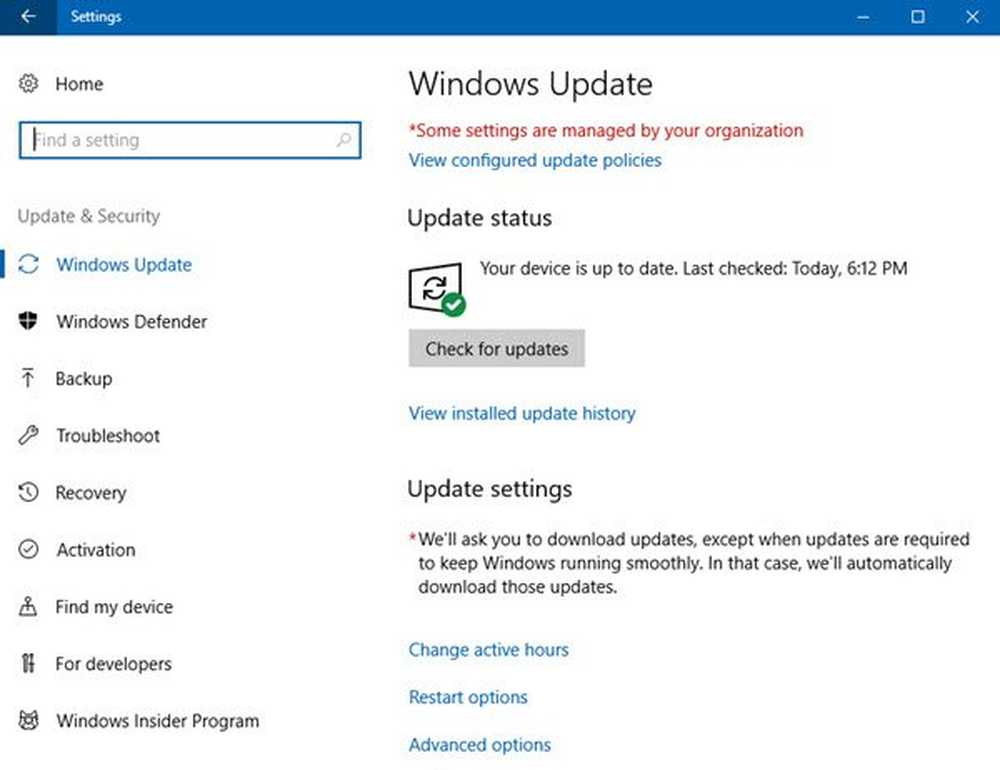Windows 10 Settings Search funktioniert nicht
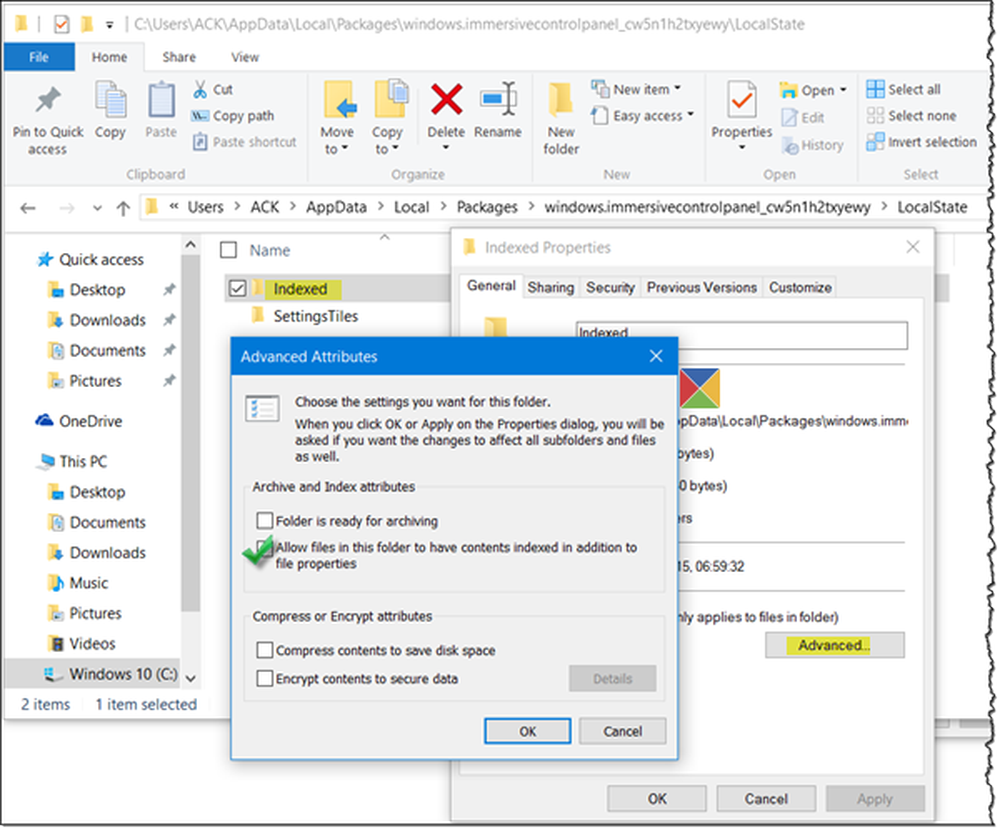
Die Einstellungen-App in Windows 10 bietet Ihnen eine Suchleiste, mit der Sie schnell nach Einstellungen suchen können. Einige Benutzer haben jedoch berichtet, dass die Suchleiste für Windows 10-Einstellungen nicht funktioniert und die Einstellungen selbst nicht indiziert werden. Selbst wenn Ihre Suche über die Suchleiste der Taskleiste durchgeführt wird, werden keine Einstellungen aufgelistet. Es kann sein, dass Sie die Elemente der Systemsteuerung oder der Einstellungen-App nicht finden oder einfach keine Ergebnisse anzeigen. Wenn Sie Probleme haben, versuchen Sie diese Lösung.

Windows 10 Settings Search funktioniert nicht
Öffnen Sie zunächst Ihren Computerordner, klicken Sie mit der rechten Maustaste auf Ihr Systemlaufwerk (Laufwerk C) und wählen Sie Eigenschaften. Stellen Sie sicher, dass die Lassen Sie zu, dass Dateien auf diesem Laufwerk zusätzlich zu den Dateieigenschaften indiziert werden Das Kästchen ist markiert. Wenn nicht, wählen Sie es aus und wählen Sie dann aus Übernehmen Sie Änderungen an Unterordnern und Dateien.

C: \ Benutzer \\ AppData \ Local \ Packages \ windows.immersivecontrolpanel_cw5n1h2txyewy \ LocalState
Klicken Sie hier mit der rechten Maustaste auf die Schaltfläche Indexiert Ordner und wählen Sie Eigenschaften.
Klicken Sie anschließend auf die Schaltfläche Erweitert und überprüfen Sie die Zulassen, dass Dateien in diesem Ordner zusätzlich zu den Dateieigenschaften indiziert werden Rahmen.
Wenn es bereits markiert ist, deaktivieren Sie es und klicken Sie auf OK. Dann überprüfen Sie es erneut und klicken Sie auf OK> Übernehmen und beenden Sie das Programm.

Starten Sie Ihren Computer neu und prüfen Sie, ob dies geholfen hat.
Wenn dies nicht hilft, möchten Sie möglicherweise System File Checker ausführen, System Image reparieren oder den Suchindex neu erstellen und prüfen, ob dies hilfreich ist.
Lesen Sie diesen Beitrag, wenn die Suche nach Cortana und Taskleiste nicht funktioniert.